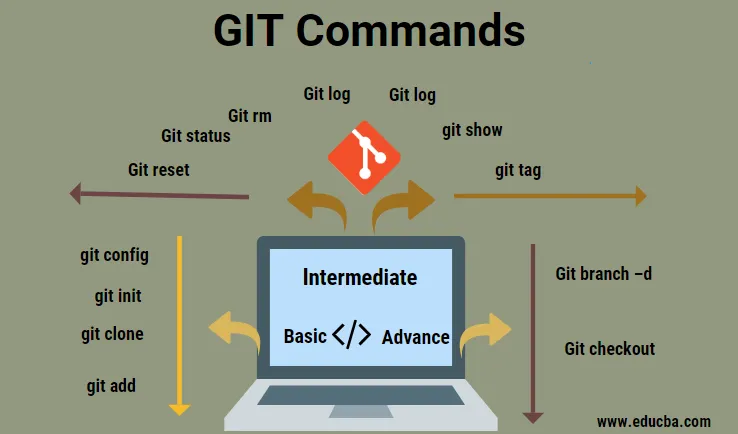
Introduktion til GIT-kommandoer
GIT er en meget populær versionskontrolmetode og et kildekodeadministrationsværktøj, der bruges til at holde styr på alle de ændringer, der er foretaget i programmets kildekode. Det har gjort softwareingeniørers levetid ret let, da det kun bruges til at spore ændringerne i en eller flere filer end én. Det bruges til at samarbejde mellem softwareingeniørerne, da enhver ingeniør arbejder med deres kode inden for deres filial og kan skubbe deres kode til at smelte sammen i mastergrenen og derved skabe en komplet kodeløsning. Målene for, hvorfor det har været blandt de meget populære værktøjer, skyldes dets integritet, hastighed og at det understøtter alle de ikke-lineære arbejdsgange på en distribueret måde. GIT-biblioteket, der findes på enhver computer, er i sig selv et komplet lager, hvilket ikke er tilfældet med mange klientserver-systemer, der opererer i dag. Når du bruger med GIT-bash er der nogle kommandoer, som du bør kende. I dette indlæg skal vi diskutere disse kommandoer.
Grundlæggende kommandoer:
- git config: Denne kommando bruges til at indstille navnet på forfatteren og den e-mail-adresse, som du vil have din forpligtelse til at adressere.
Brug: git config – global user.email “(e-mail-adresse)”

- git init: Det bruges til at starte et nyt git-lager. Denne kommando bruges generelt i starten.
Brug: git init (repo-navn)

- git klon: Denne kommando bruges til at klone eller kopiere et lager fra en URL. Denne URL er generelt en bitbucket-server, en stash eller en hvilken som helst anden versionskontrol- og kildekodeadministrationsopbevaringstjeneste.
Brug: git-klon (URL)
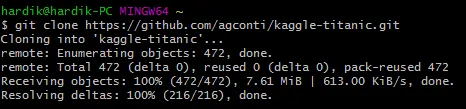
- git add: Det bruges til at føje en fil til iscenesættelsesområdet. I stedet for at vælge et enkelt filnavn, kan du også vælge at give alle filnavne med et *.
Brug: git add (filnavn),
git add *


- git commit –m: Denne kommando bruges til at snapshot eller registrere en fil i dens versionhistorie permanent.
Brug: git commit –m (skriv en meddelelse)
At give en meddelelsestekst i slutningen af engagementskommandoen hjælper med at identificere detaljerne om engagementskoden.

- git commit –a: Denne commit-kommando bruges til at begå en sådan fil, der er tilføjet som et resultat af git add-kommandoen. Det er også ansvarligt at forpligte alle andre filer, som du har bragt en ændring til siden da.
Brug: git commit -a

- git diff: Som navnet antyder, bruges denne kommando til at vise alle forskelle mellem filerne, indtil ændringerne endnu ikke er iscenesat.
Brug: git diff

- git diff – iscenesat: Denne kommando bruges til at vise alle forskelle mellem iscenesættelsesområdefiler og den seneste version, der måtte være til stede.
Brug: git diff-iscenesat

- git diff (første gren) (anden gren): Dette er en meget effektiv kommando, da den bruges til at vise de forskelle, der findes mellem de to grene. Generelt vil en enkelt udvikler arbejde på sin individuelle filial, som derefter kombineres til en masterfilial.
Brug: git diff (første gren) (anden gren)

- git reset (fil): Denne kommando bruges, som navnet antyder, til at afstage en fil. Selvom den ikke iscenesættes filen, har filens indhold stadig været intakt.
Brug: git reset (fil)

Mellemliggende GIT-kommandoer:
- Git reset (commit): Denne reset-kommando bruges til at fortryde alle de ændringer, der er inkorporeret som en del af en commit, efter at en specificeret commit har fundet sted. Dette hjælper med at gemme ændringerne lokalt på computeren.
Brug: git rest (begå)

- Git reset –hard (commit): Denne kommando bruges til at kaste al historikken og fører os til det sidst specificerede engagement.
Brug: git reset –hard (commit)

- Git-status: Dette er en af de mest anvendte kommandoer, da dette bruges til at liste ned alle de filer, der er klar til at blive begået.
Brug: git-status

- Git rm: Som i Unix bruges rm til at fjerne på samme måde rm bruges til at slette filen fra den aktuelle arbejdsmappe og bruges også til at iscenesætte sletningsprocessen.
Brug: git rm (fil)

- Git-log: Denne kommando bruges til at nedskrive versionens historik for den aktuelle arbejdsgren.
Brug: git log

- git-log - følg: Denne kommando ligner den i git-log med den ekstra forskel, at den viser en version af historien til en bestemt fil, som ofte også inkluderer omdøbning af filen.
Brug: git-log - følg (fil)

- git show: Denne kommando bruges til at vise metadata og alle indholdsrelaterede ændringer af et bestemt engagement.
Brug: git show (commit)

- git-tag: Denne kommando bruges til at give bestemte tags til kodekommissionen.
Brug: git-tag (commitID)

- git branch: Git branch kommando bruges til at liste ned alle de grene, der er lokalt til stede i depotet.
Brug: git gren

- Git branch (branch-name): Denne kommando bruges til at oprette en ny filial.
Brug: Git gren (filialnavn)

Avancerede GIT-kommandoer
- Git branch –d (filialnavn): Denne kommando bruges til at slette det nuværende angivne filialnavn.
Brug: git branch –d (filialnavn)

- Git checkout: Denne kommando hjælper med at skifte fra en gren til en anden.
Brug: git checkout (filialnavn)

Tips og tricks
En fil, der oftest ignoreres, er en ~ / .gitconfig-fil, som er gits globale konfigurationsfil og indeholder ganske nyttige kommandoer. Mange indstillinger kan ændres / ændres efter dit ønske ved at bruge denne kommando. Du kan slå bestemte kommandoindstillinger fra eller på på baggrund af dit valg og kan også indstille aliaserne.
Et andet afgørende punkt at nævne handler om visualiseringen af engagementsgrafen, som er meget praktisk, når du arbejder på et projekt, der består af en masse forgreningsstrukturer.
Konklusion
Den bedste måde at huske disse kommandoer på er ved at bruge dem ofte. Bare rolig, hvis du ikke har et officielt projekt, kan du klone enhver repo fra stash og begynde at arbejde på GIT for at få praktisk oplevelse og en dejlig smag.
Anbefalede artikler
Dette har været en guide til GIT-kommandoer. Her har vi drøftet både grundlæggende såvel som avancerede og nogle øjeblikkelige kommandoer. Du kan også se på den følgende artikel for at lære mere -
- Liste over Selenium-kommandoer
- GitHub kommandoliste
- Grundlæggende og avancerede AutoCAD-kommandoer
- Spark kommandoer